如何设置Windows7系统缓存空间
来源:Win7之家
时间:2023-08-13 11:03:46 238浏览 收藏
怎么入门文章编程?需要学习哪些知识点?这是新手们刚接触编程时常见的问题;下面golang学习网就来给大家整理分享一些知识点,希望能够给初学者一些帮助。本篇文章就来介绍《如何设置Windows7系统缓存空间》,涉及到,有需要的可以收藏一下
在我们使用的windows7系统中,有一定的系统缓存空间。这些空间的作用是帮助计算机更快地读取和写入数据。如果缓存空间不足,系统运行将变慢。我们将提供详细的缓存设置方法,以应对可能出现的情况。
1.打开电脑,用鼠标选择桌面上的电脑,然后单击鼠标右键,选择属性;
2.选择高级系统设置级系统设置;
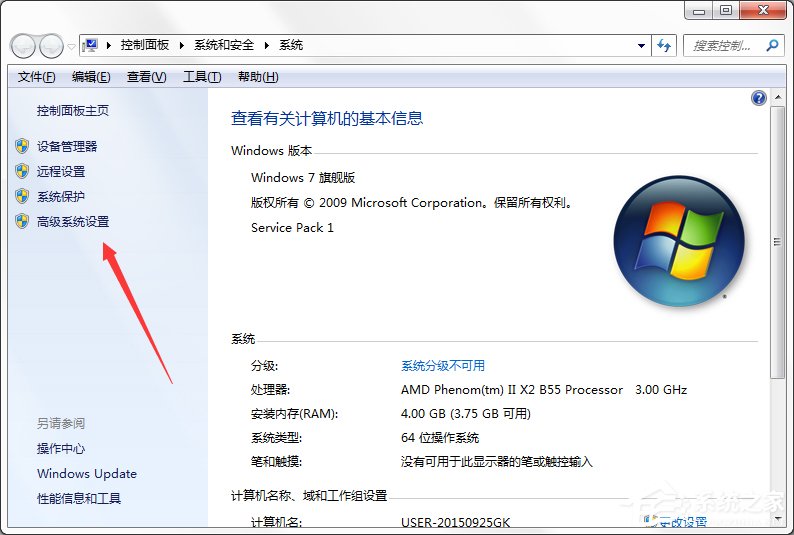
3.进入系统属性窗口,选择高级在性能设置处选择设置;
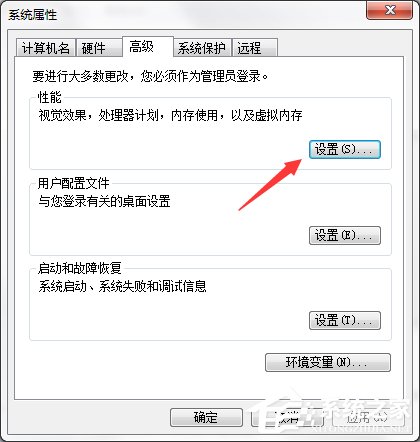
4.选择高级,然后点击更改;
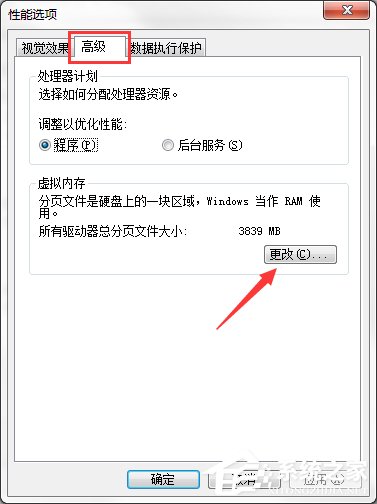
5.进入虚拟内存设置窗口,如果您不知道如何设置,可以选择自动分配托管让系统自动设置;
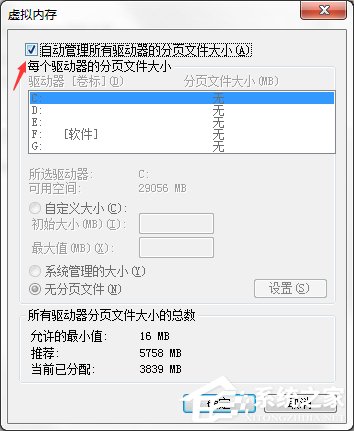
6.当然,只要取消自动分配选项,也可以手动设置;
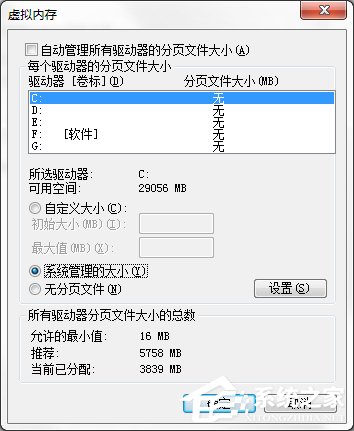
7.选择自定义,然后输入您需要设置的虚拟空间大小,或选择系统管理大小;
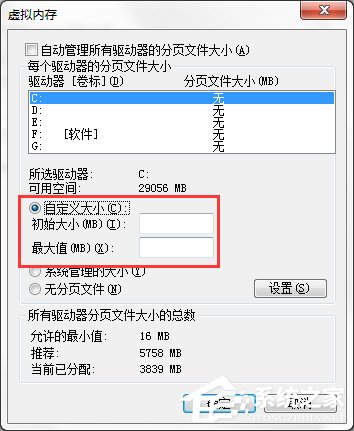
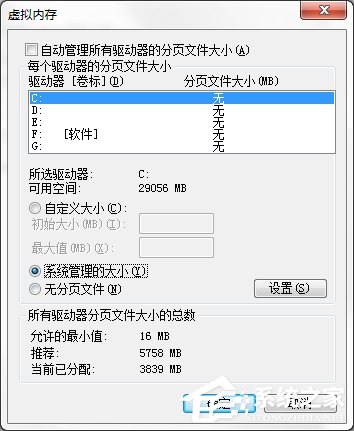
8.设置完成后,单击确定并重新启动计算机。
只要计算机的系统缓存定期清理,即可释放内存空间,即使在长时间使用后缓存空间会减小。如果您认为系统的默认缓存空间不足,请按照上述方法进行设置。
本篇关于《如何设置Windows7系统缓存空间》的介绍就到此结束啦,但是学无止境,想要了解学习更多关于文章的相关知识,请关注golang学习网公众号!
声明:本文转载于:Win7之家 如有侵犯,请联系study_golang@163.com删除
相关阅读
更多>
-
501 收藏
-
501 收藏
-
501 收藏
-
501 收藏
-
501 收藏
最新阅读
更多>
-
253 收藏
-
200 收藏
-
257 收藏
-
412 收藏
-
178 收藏
-
464 收藏
-
433 收藏
-
456 收藏
-
172 收藏
-
234 收藏
-
292 收藏
-
218 收藏
课程推荐
更多>
-

- 前端进阶之JavaScript设计模式
- 设计模式是开发人员在软件开发过程中面临一般问题时的解决方案,代表了最佳的实践。本课程的主打内容包括JS常见设计模式以及具体应用场景,打造一站式知识长龙服务,适合有JS基础的同学学习。
- 立即学习 543次学习
-

- GO语言核心编程课程
- 本课程采用真实案例,全面具体可落地,从理论到实践,一步一步将GO核心编程技术、编程思想、底层实现融会贯通,使学习者贴近时代脉搏,做IT互联网时代的弄潮儿。
- 立即学习 516次学习
-

- 简单聊聊mysql8与网络通信
- 如有问题加微信:Le-studyg;在课程中,我们将首先介绍MySQL8的新特性,包括性能优化、安全增强、新数据类型等,帮助学生快速熟悉MySQL8的最新功能。接着,我们将深入解析MySQL的网络通信机制,包括协议、连接管理、数据传输等,让
- 立即学习 500次学习
-

- JavaScript正则表达式基础与实战
- 在任何一门编程语言中,正则表达式,都是一项重要的知识,它提供了高效的字符串匹配与捕获机制,可以极大的简化程序设计。
- 立即学习 487次学习
-

- 从零制作响应式网站—Grid布局
- 本系列教程将展示从零制作一个假想的网络科技公司官网,分为导航,轮播,关于我们,成功案例,服务流程,团队介绍,数据部分,公司动态,底部信息等内容区块。网站整体采用CSSGrid布局,支持响应式,有流畅过渡和展现动画。
- 立即学习 485次学习
